Maak een selectie
Met deze functie toont u een selectie beheerobjecten van één thema in de tekening. De selectie maakt u op basis van beheerkenmerken, planninggegevens of gegvens uit een verbonden tabel. Dit is afhankelijk van de instellingen. Het maken van een selectie bestaat uit twee stappen:
Nadat u de functie heeft gekozen verschijnt onderstaand venster. Bij (1) bepaalt u uw selectie, bij (2) hoe deze eruit ziet.
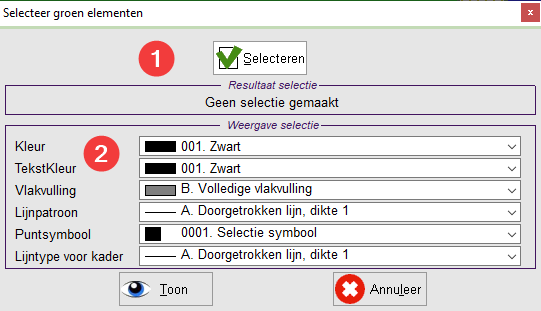
Eerst bepalen we de selectie. Bij klikken op ![]() verschijnt een scherm met alle kenmerken die zoals u deze ook terugvindt op het invoerscherm.
verschijnt een scherm met alle kenmerken die zoals u deze ook terugvindt op het invoerscherm.
Tip! Wanneer u hier kenmerken mist die wel op het invoerscherm staan, open dan de bijbehorende beheermodule, ga daar naar Systeembeheer > Vormgeving Bestanden > Vakdelen (bomen/groenvakken/lichtmasten etc.) > Aanpassen kenmerken, kies het kenmerk dat u mist en zet Selectiecriterium op 'Ja'.
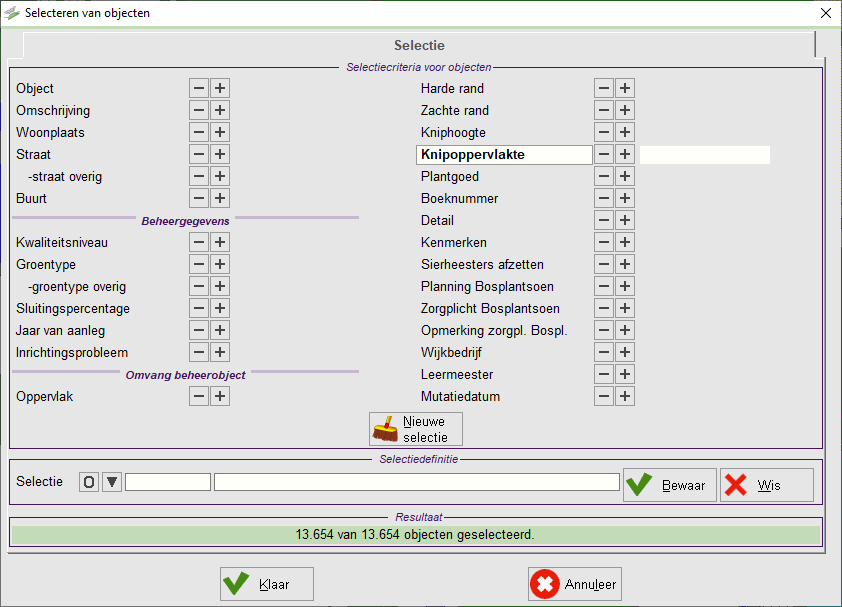
In het groene gedeelte staat bij 'Resultaat' het aantal geselecteerde objecten. Standaard is dit alles, zie afbeelding.
Klik bij een kenmerk op een ![]() -knop om op dat kenmerk te kunnen selecteren. Met ieder selectiecriterium dat u toevoegt, wordt de selectie specifieker en dus kleiner. Kijk bij Selectiescherm voor de opties die u heeft bij het selecteren.
-knop om op dat kenmerk te kunnen selecteren. Met ieder selectiecriterium dat u toevoegt, wordt de selectie specifieker en dus kleiner. Kijk bij Selectiescherm voor de opties die u heeft bij het selecteren.
Wanneer u uw selectie gemaakt heeft, klikt u op [Klaar].
Een selectie bewaren is voor deze functie niet noodzakelijk, maar u kúnt dit wel doen via Selectiedefinitie. Ook kunt u hier een eerder gemaakte selectie oproepen. Voor meer informatie, zie Selectiedefinitie.
2. Hoe wilt u uw selectie weergeven
Nadat u op het selectiescherm op [Klaar] heeft geklikt, komt u weer terug bij het scherm zoals getoond in de eerste afbeelding.
U kunt nu bepalen hoe uw selectie eruit moet zien:
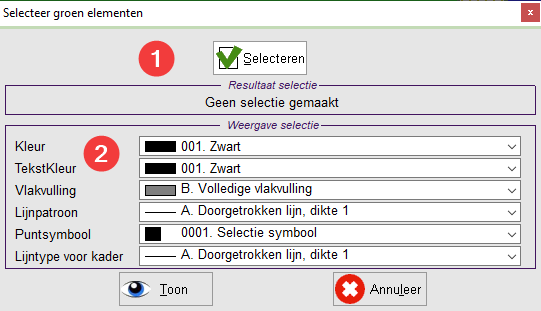
In dit voorbeeld hierboven is geselecteerd op bomen. Aangezien dit punten in de kaart zijn, is het voldoende om een puntsymbool te kiezen die over de bomen gelegd moeten worden en een kleur. Wanneer de selectie bestaat uit vlakken of lijnen kiest u naast de kleur een vlakpatroon en eventueel een lijntype.
Tip! U kunt het standaard voorgestelde puntsymbool gebruiken, maar ook een zelf aangemaakte kiezen. Voordat u een puntsymbool kunt kiezen, moet deze aangemaakt zijn. De kleur van dit puntsymbool wordt 'overruled' door de kleur die u hier invult.
Tip! Wanneer tijdens het maken van een selectie de codes van de beheerobjecten getoond worden, zullen de codes óók de kleur krijgen van uw selectie. Wilt u dit niet, zet dan de codes uit.
Wanneer u klikt op [Toon] zal de selectie in de tekening verschijnen. Om de selectie wordt een kader geplaatst:
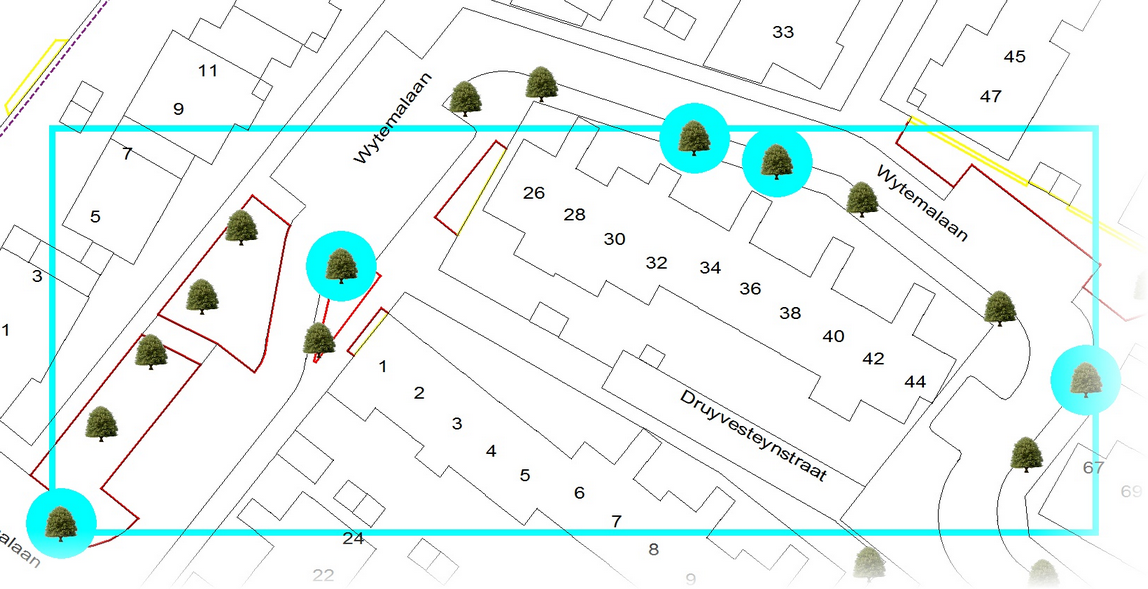
Tip! Wanneer een werkplanning of verbonden tabellen aanwezig zijn, krijgt u de kans ook op deze onderdelen te selecteren.
Tip! Wanneer de gemaakte selectie niet goed zichtbaar is, kan dit komen doordat er te veel lagen aanstaan, deze vertroebelen het beeld. Zet daarom allereerst de weergave-aanpassing uit. Is het beeld dan nog niet duidelijk genoeg, zet dan beheerlagen uit en eventueel ondergrondlagen.
De instellingen worden per gebruiker onthouden: zoals deze ingevuld zijn bij Weergave selectie zullen ze de volgende keer ook weer verschijnen.
U kunt meerdere selecties maken met dezelfde of verschillende kleuren. De selectie(s) zullen gewist worden wanneer u klikt op de knop Wis selectie. Ook wanneer GB Geografisch opnieuw opgestart wordt, zal de selectie gewist zijn. Wilt u selecties bewaren dan kunt u een een themakaart aanmaken.
----
Voor aanmaak van deze functieknop, zie hier.